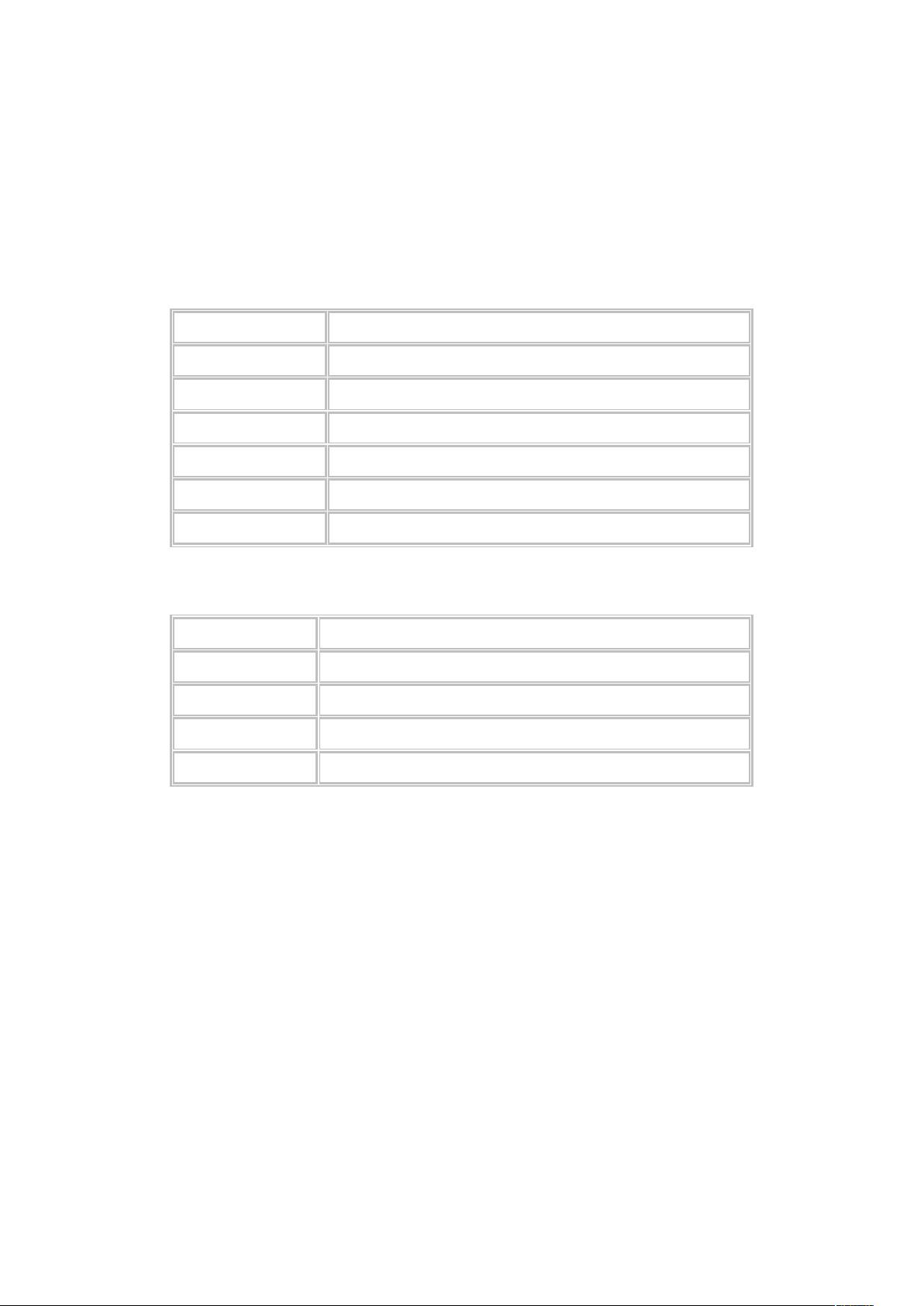NEWEX.OCX控件使用详解:属性与界面设置
"NEWEX.OCX控件的使用方法,包括属性设置、界面设计和代码实现,用于创建树型目录窗格和列表窗格的交互式界面。"
NEWEX.OCX控件是一种用于Windows应用程序开发的ActiveX控件,它提供了一种方便的方式来展示文件系统结构,例如树形目录和列表视图。这个控件通常被嵌入到Visual Basic、VB.NET或早期的VC++等编程环境中,以增强用户界面的交互性。
在使用NEWEX.OCX控件时,我们需要了解并设置其主要属性来定制控件的行为和外观。以下是两个关键控件——ExplorerTree和ExplorerList的主要属性:
**ExplorerTree的主要属性:**
1. **Appearance**:决定了控件的外观样式,1表示3D立体边框,0表示平面。
2. **BorderStyle**:设定控件的边框类型,可以选择不同的边界风格。
3. **Backcolor**:设置控件的背景颜色。
4. **BrowseFrom**:指定控件在启动时加载的目录路径。
5. **TreeHasButtons**:如果设置为True,则在树形目录中显示"+"按钮,允许用户展开或折叠节点。
6. **TreeHasLines**:若设置为True,则在树状目录中显示连接线,表示节点之间的关系。
7. **Path**:当前显示的文件或目录路径。
**ExplorerList的主要属性:**
1. **Appearance**:与ExplorerTree类似,决定列表控件的边框样式。
2. **BorderStyle**:同样控制列表的边界类型。
3. **ShowHiddenFile**:如果设置为True,会显示系统中的隐藏文件。
4. **View**:定义了列表的显示方式,有平铺、图标、列表和详细信息四种模式。
5. **FileName**:记录当前选中文件的名称。
**界面设计**:
在开发环境中,如Visual Basic,需要在表单上添加ExplorerTree和ExplorerList控件,并调整它们的位置和大小。同时,可以添加文本框和命令按钮以增强交互性。例如,文本框用于显示当前路径,命令按钮用于执行“转到”操作。
**代码实现**:
为了实现NEWEX控件的功能,我们需要编写事件处理代码。以下是一些关键的代码片段:
1. **ExplorerTree1_TreeDataChanged**事件:当用户在树形目录中选择新的项时,此事件被触发,更新ExplorerList显示选定项的内容。代码如下:
```vb
Private Sub ExplorerTree1_TreeDataChanged()
On Error Resume Next
ExplorerList1.TreeDatas = ExplorerTree1.TreeDatas
End Sub
```
2. **ExplorerList1_FolderClick**事件:当用户在列表窗格中点击一个文件夹时,此事件用于同步更新ExplorerTree,确保它指向同一个文件夹。代码如下:
```vb
Private Sub ExplorerList1_FolderClick()
ExplorerTree1.FolderClick(ExplorerList1.FileName)
End Sub
```
3. **OnDirChanged**方法和**Path**属性:可以用来更新Text1文本框,显示当前选中的目录路径。例如:
```vb
Private Sub ExplorerTree1_DirChanged()
Text1.Text = ExplorerTree1.Path
End Sub
```
通过以上步骤,我们就可以利用NEWEX.OCX控件创建一个能够动态展示文件系统的用户界面,用户可以通过树形结构浏览目录,并在列表中查看选定目录下的文件。在实际应用中,还可以根据需求扩展更多功能,如搜索、新建文件夹、文件操作等。
2018-11-10 上传
2013-06-14 上传
126 浏览量
2021-11-26 上传
点击了解资源详情
caogen69
- 粉丝: 1
- 资源: 1
最新资源
- 平尾装配工作平台运输支撑系统设计与应用
- MAX-MIN Ant System:用MATLAB解决旅行商问题
- Flutter状态管理新秀:sealed_flutter_bloc包整合seal_unions
- Pong²开源游戏:双人对战图形化的经典竞技体验
- jQuery spriteAnimator插件:创建精灵动画的利器
- 广播媒体对象传输方法与设备的技术分析
- MATLAB HDF5数据提取工具:深层结构化数据处理
- 适用于arm64的Valgrind交叉编译包发布
- 基于canvas和Java后端的小程序“飞翔的小鸟”完整示例
- 全面升级STM32F7 Discovery LCD BSP驱动程序
- React Router v4 入门教程与示例代码解析
- 下载OpenCV各版本安装包,全面覆盖2.4至4.5
- 手写笔画分割技术的新突破:智能分割方法与装置
- 基于Koplowitz & Bruckstein算法的MATLAB周长估计方法
- Modbus4j-3.0.3版本免费下载指南
- PoqetPresenter:Sharp Zaurus上的开源OpenOffice演示查看器